win7是如何多设置一层开机密码的呢?
发布时间:2019-03-13 09:54:01 浏览数: 小编:yue
win7是我们最常用的计算机系统之一,它凭借超高性能和美观界面深得用户的喜爱,然而,并不是所有用户都可以熟练的使用win7系统的,这不,最近有用户咨询怎么快速给win7系统电脑设置密码,小编今天就来为大家来解答这个问题。
推荐:win7旗舰版
具体如下:
推荐:win7旗舰版
具体如下:
1. 首先,请大家选择电脑中的“计算机”图标,然后点击进入主界面。
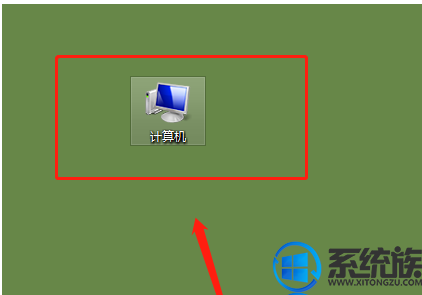
2. 第二步,接下来,请大家选择新界面中的“控制面板"这一项。
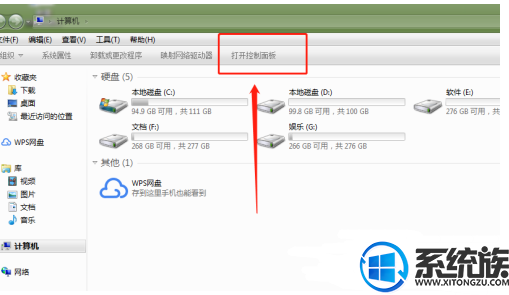
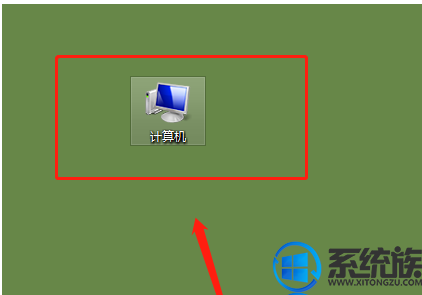
2. 第二步,接下来,请大家选择新界面中的“控制面板"这一项。
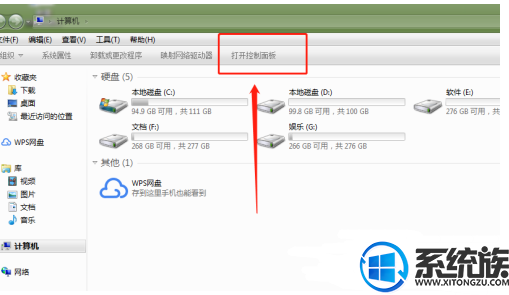
3. 第三步,到达“用户账户和家庭安全”新界面后,请选择其中的”添加或删除用户账户”按钮。
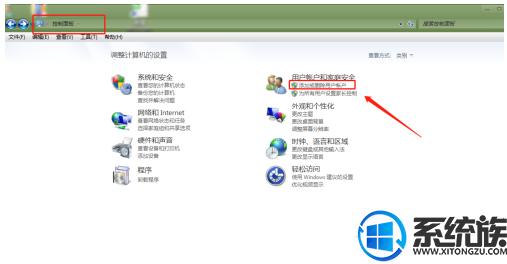
4. 第四步,接下来,我们点击图中箭头处的“账户”按钮。
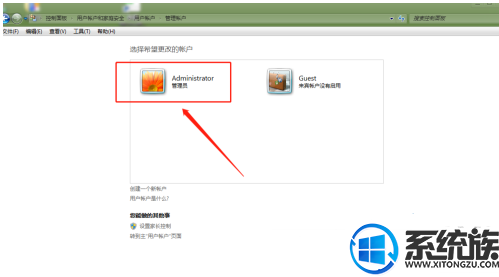
5. 第五步,完成上述步骤后,请选择新界面中的”创建密码“选项。

6. 最后,我们来到了如图所示的新界面,打击“创建密码”,然后请大家根据系统要求设置密码即可,操作成功。
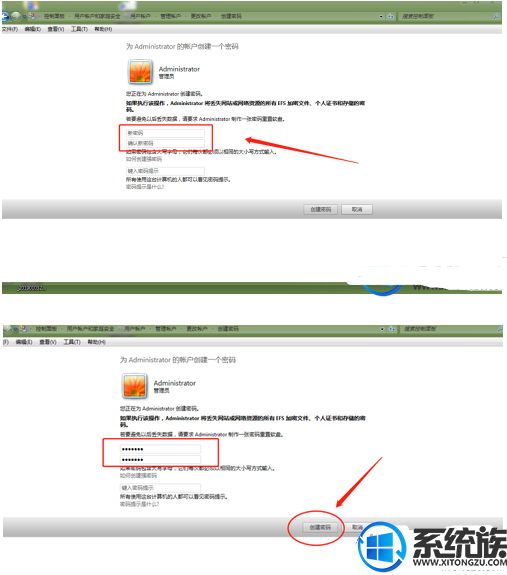
以上操作就是快速给win7系统电脑设置密码的方法。如果有用户不知道要怎么设置win7系统的电脑密码,可以参照上述方法来操作,希望今天的分享能给大家


















